Frage
Problem: Wie kann man beheben, dass die Windows 10-Taste nicht funktioniert?
Hallo. Ich bin vor kurzem auf ein Problem gestoßen, und es ist äußerst ärgerlich, und ich hoffe, Sie können mir helfen. Seit gestern habe ich ein Problem mit meinem Startknopf. Immer wenn ich darauf klicke oder die Windows-Schaltfläche verwende, wird das Menü nicht angezeigt und ein Ladezeichen dreht sich weiter. Cortana scheint gut zu funktionieren. Ich liebe Windows 10 und alle Funktionen, daher würde ich dieses Betriebssystem gerne weiterhin verwenden und sogar eine Lizenz kaufen. Allerdings halten mich solche Bugs davon ab. Hoffe ihr könnt mir bei diesem Problem helfen. Danke.
Gelöste Antwort
Viele Benutzer waren glücklich, als Windows 10 herauskam[1] bereits im Juli 2015, da es viele neue Funktionen versprach, wie zum Beispiel Cortana, MS Edge[2] Start, Benachrichtigungszentrum oder integrierte Suchleiste, neben vielen anderen Funktionen.
Bei der vorherigen Betriebssystemversion – Windows 8 – wurde der Startknopf vollständig entfernt, was viele Benutzer unzufrieden machte. Und schließlich gab es die nächste Version zurück, was viele Benutzer glücklich machte. Leider brachte es auch mehrere Probleme mit sich, da Benutzer Probleme mit Cortana und der Startmenü-Schaltfläche berichteten, die nicht richtig funktionierten.
Obwohl es möglich ist, den PC ohne die Starttaste zu verwenden, kann dies unglaublich frustrierend sein, da Benutzer können nicht auf den Online-Webshop, das Menü und viele andere nützliche Funktionen des Betriebssystems zugreifen System.
Es kann viele Gründe geben, warum Ihre Starttaste nicht richtig funktioniert, abhängig von Ihrer Systemkonfiguration, installierten Apps, verwendeter Sicherheitssoftware und vielen anderen Einstellungen. Nichtsdestotrotz hat unser Team einige Lösungen entwickelt, mit denen Sie beheben können, dass die Windows 10-Taste nicht funktioniert. Folgen Sie einfach unserer Schritt-für-Schritt-Anleitung unten.
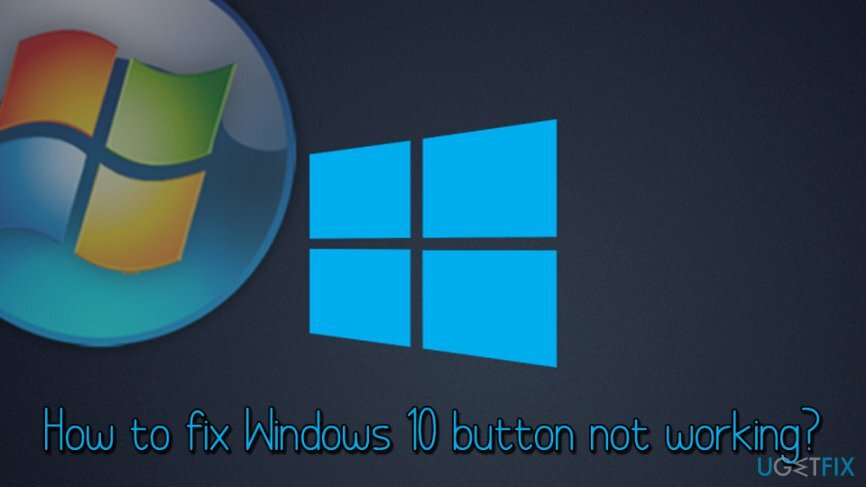
Bevor Sie mit den folgenden Lösungen fortfahren, empfehlen wir Ihnen, Ihren Computer mit zu scannen ReimageMac-Waschmaschine X9. Dieses Tool kann Ihr Gerät nicht nur auf Malware überprüfen[3] Infektionen, sondern behebt auch bestimmte Probleme im Zusammenhang mit Systemeinstellungen und deren Fehlfunktion. Die Diagnose ist völlig kostenlos. Wenn Sie jedoch die erkannten Probleme beheben möchten, müssen Sie eine lizenzierte Version der Software erwerben. Wenn Sie kein Geld für eine schnelle Lösung ausgeben möchten, fahren Sie mit den folgenden Fixes unten fort.
Dieses Video enthält alle Informationen zur Behebung dieses Fehlers:
Lösung 1. Deaktivieren Sie den Echtzeitschutz von Windows Defender
Um ein beschädigtes System zu reparieren, müssen Sie die lizenzierte Version von. erwerben Reimage Reimage.
Windows verfügt über eine integrierte Sicherheitssoftware namens Windows Defender,[4] und es ist in vielen Windows-Versionen zu finden (früher war es eine herunterladbare App von Microsoft). Benutzer, die Anti-Malware-Software ihrer Wahl ausführen möchten, müssen jedoch eine von ihnen deaktivieren, da zwei Antivirenprogramme leicht miteinander in Konflikt geraten können. Es wird nicht empfohlen, Windows Defender zu deaktivieren, wenn Sie es als primäres Sicherheitstool verwenden. Wenn Sie jedoch ein anderes Anti-Malware-Tool verwenden möchten, ist dieser Schritt obligatorisch.
- Klicke auf Strg+Umschalt+Esc Tasten gleichzeitig
- Aus dem Menü wählen Datei und dann Neue Aufgabe ausführen
- Eintippen ms-Einstellungen:
- Klicken Sie im neu geöffneten Fenster auf Updates & Sicherheit
- Wählen Windows-Sicherheit auf der linken Seite des Fensters
- Klicke auf Öffnen Sie das Windows Defender-Sicherheitscenter
- Als nächstes gehen Sie zu Viren- und Bedrohungsschutz > Einstellungen für Viren- und Bedrohungsschutz
- Deaktivieren Sie Echtzeit- und andere Schutzfunktionen. Dadurch funktioniert Windows Defender nicht mehr
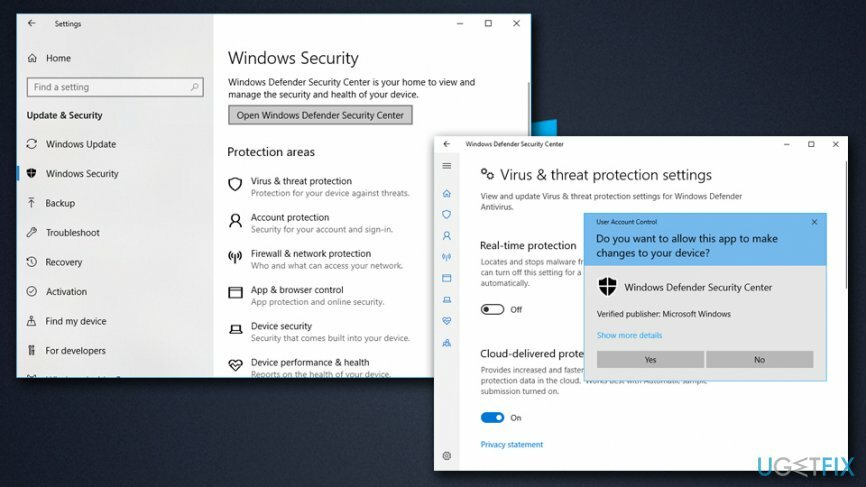
Lösung 2. Antivirensoftware von Drittanbietern deinstallieren
Um ein beschädigtes System zu reparieren, müssen Sie die lizenzierte Version von. erwerben Reimage Reimage.
Wenn Sie Windows Defender als Ihre Haupt-Anti-Malware-Software verwenden möchten, sollten Sie Ihr aktuelles Antivirenprogramm deinstallieren:
- Drücken Sie Strg+Umschalt+Esc gleichzeitig zum öffnen der Taskmanager
- Klicken Sie mit der rechten Maustaste auf Ihre Anti-Malware-Software und wählen Sie Task beenden
- Geben Sie in das Suchfeld in der Taskleiste ein Apps & Funktionen
- Suchen Sie in der Liste nach Sicherheitssoftware und klicken Sie auf Deinstallieren
-
Neustart dein Computer
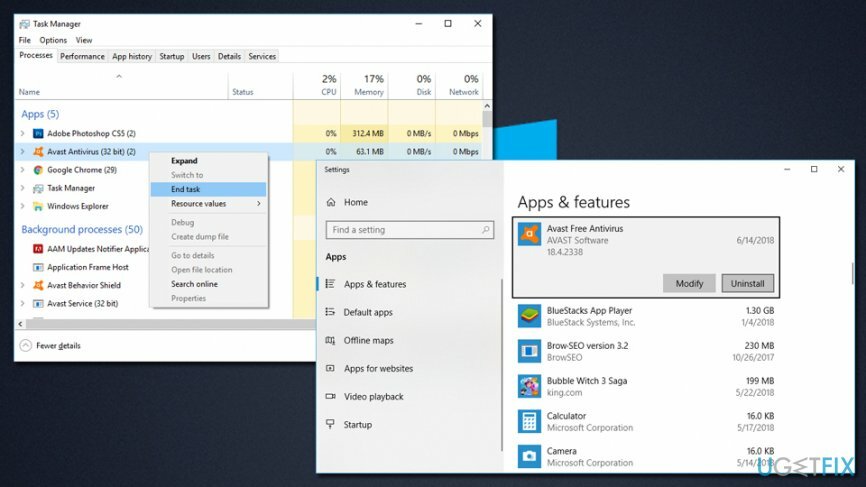
Lösung 3. Erstellen Sie ein neues Benutzerkonto, um zu beheben, dass die Starttaste unter Windows 10 nicht funktioniert
Um ein beschädigtes System zu reparieren, müssen Sie die lizenzierte Version von. erwerben Reimage Reimage.
- Drücken Sie Strg+Umschalt+Esc gleichzeitig zum öffnen der Taskmanager
- Wählen Datei > Neue Aufgabe ausführen
- Eintippen Power Shell und ankreuzen Diese Aufgabe mit Administratorrechten erstellen
- Einmal Power Shell Wenn sich das Fenster öffnet, geben Sie den folgenden Befehl ein (beachten Sie, dass Benutzername für Ihren neuen Benutzernamen steht, ebenso wie Passwort. Verwenden Sie nicht „[]“, wenn Sie den Befehl eingeben)
net user [Benutzername] [Passwort] /add
- Schlag Eingeben und Neustart dein PC
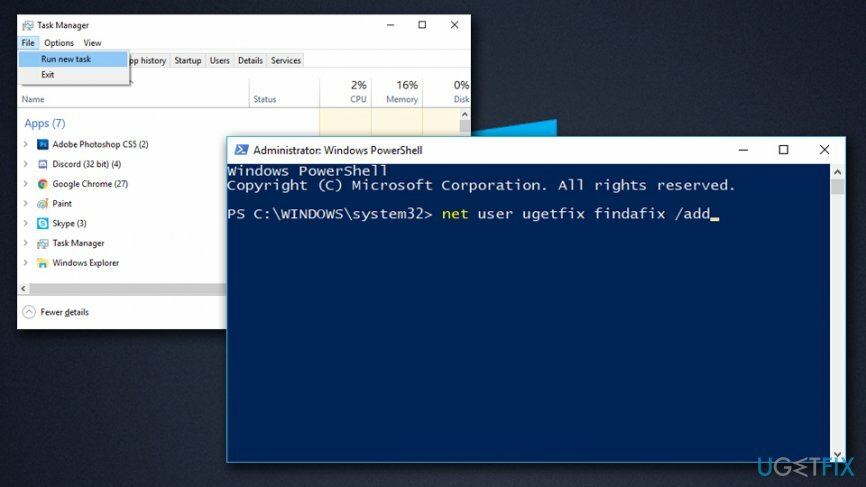
Lösung 4. Video- und Soundkartentreiber neu installieren
Um ein beschädigtes System zu reparieren, müssen Sie die lizenzierte Version von. erwerben Reimage Reimage.
Treiber sind wichtige Komponenten des Windows-Betriebssystems, da sie der Hardware und Software helfen, richtig zu kommunizieren. In einigen Fällen sind die Treiber möglicherweise beschädigt oder nicht mit dem Gerät kompatibel. In diesem Fall sollten Sie Ihre Video- und Audiokarten neu installieren:
- Drücken Sie Strg+Umschalt+Esc gleichzeitig zum öffnen der Taskmanager
- Aus dem Menü wählen Datei und Neue Aufgabe ausführen
- Eintippen Schalttafel und aus dem neu geöffneten Fenster auswählen Gerätemanager
- Erweitern Display-Adapter und wähle deine Grafikkarte aus
- Klicken Sie mit der rechten Maustaste darauf und wählen Sie Gerät deinstallieren
- Kreuzen Sie das an Löschen Sie die Treibersoftware für dieses Gerät und klicke Deinstallieren
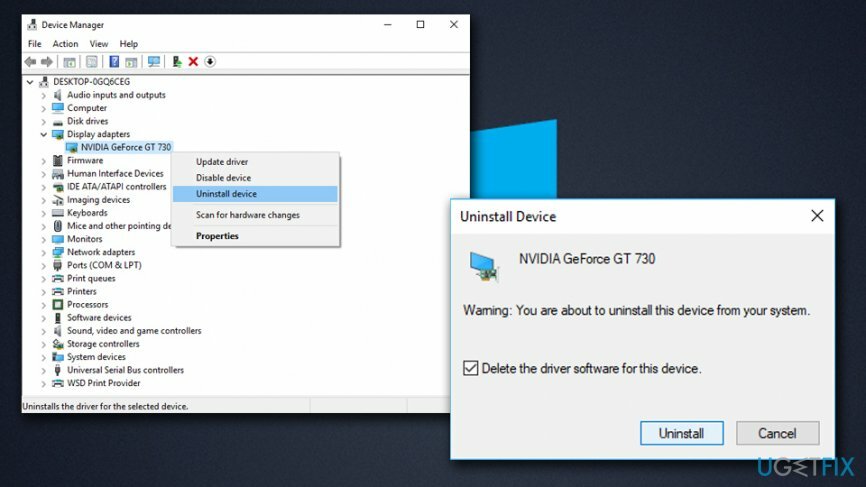
- Neustart deine Maschine
- Machen Sie jetzt dasselbe mit Ihrem Audio- Gerät
Danach müssen Sie die neuesten verfügbaren Treiber installieren. Sie können sie manuell installieren, wir empfehlen jedoch die Verwendung von Smart Driver Updater für eine automatische Aktualisierung von alle Treiber auf Ihrem Computer.
Lösung 5. Systemdateiprüfung ausführen
Um ein beschädigtes System zu reparieren, müssen Sie die lizenzierte Version von. erwerben Reimage Reimage.
Die Systemdateiprüfung ist ein integriertes Tool, mit dem Probleme unter Windows diagnostiziert und repariert werden können. Bitte befolgen Sie diese Schritte:
- Drücken Sie Strg+Umschalt+Esc gleichzeitig zum öffnen der Taskmanager
- Wählen Datei > Neue Aufgabe ausführen
- Eintippen CMD und ankreuzen Diese Aufgabe mit Administratorrechten erstellen
- Typ sfc /scannow Befehl und drücken Sie Eingeben.
- Geben Sie dann die folgenden Befehle ein und drücken Sie jedes Mal die Eingabetaste:
DISM.exe /Online /Cleanup-Image /Scanhealth
DISM.exe /Online /Cleanup-Image /Restorehealth - Schließen Sie die Eingabeaufforderung und starten Sie das System neu.
Repariere deine Fehler automatisch
Das Team von ugetfix.com versucht sein Bestes zu tun, um den Benutzern zu helfen, die besten Lösungen zur Beseitigung ihrer Fehler zu finden. Wenn Sie sich nicht mit manuellen Reparaturtechniken abmühen möchten, verwenden Sie bitte die automatische Software. Alle empfohlenen Produkte wurden von unseren Fachleuten getestet und freigegeben. Tools, mit denen Sie Ihren Fehler beheben können, sind unten aufgeführt:
Angebot
mach es jetzt!
Fix herunterladenGlück
Garantie
mach es jetzt!
Fix herunterladenGlück
Garantie
Wenn Sie Ihren Fehler mit Reimage nicht beheben konnten, wenden Sie sich an unser Support-Team. Bitte teilen Sie uns alle Details mit, die wir Ihrer Meinung nach über Ihr Problem wissen sollten.
Dieser patentierte Reparaturprozess verwendet eine Datenbank mit 25 Millionen Komponenten, die jede beschädigte oder fehlende Datei auf dem Computer des Benutzers ersetzen können.
Um ein beschädigtes System zu reparieren, müssen Sie die lizenzierte Version von. erwerben Reimage Tool zum Entfernen von Malware.

Ein VPN ist entscheidend, wenn es um geht Benutzerdatenschutz. Online-Tracker wie Cookies können nicht nur von Social-Media-Plattformen und anderen Websites verwendet werden, sondern auch von Ihrem Internetdienstanbieter und der Regierung. Auch wenn Sie die sichersten Einstellungen über Ihren Webbrowser vornehmen, können Sie dennoch über Apps verfolgt werden, die mit dem Internet verbunden sind. Außerdem sind datenschutzorientierte Browser wie Tor aufgrund der geringeren Verbindungsgeschwindigkeiten keine optimale Wahl. Die beste Lösung für Ihre ultimative Privatsphäre ist Privater Internetzugang – online anonym und sicher sein.
Datenwiederherstellungssoftware ist eine der Optionen, die Ihnen helfen könnten Stellen Sie Ihre Dateien wieder her. Wenn Sie eine Datei einmal gelöscht haben, löst sie sich nicht in Luft auf – sie verbleibt auf Ihrem System, solange keine neuen Daten darauf geschrieben werden. Datenwiederherstellung Pro ist eine Wiederherstellungssoftware, die nach Arbeitskopien gelöschter Dateien auf Ihrer Festplatte sucht. Durch die Verwendung des Tools können Sie den Verlust wertvoller Dokumente, Schularbeiten, persönlicher Bilder und anderer wichtiger Dateien verhindern.